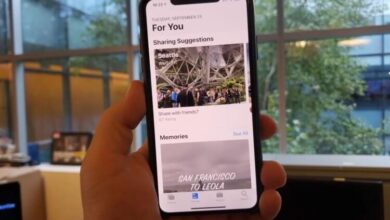Как сделать живые обои на Айфоне

Многие пользователи достаточно часто меняют обои. В свое время, перейдя на iPhone X с большим сочным экраном после iPhone SE первого поколения, хотелось устанавливать все новые и новые картинки и получать кайф от качества дисплея. Но некоторым пользователям хочется большего. В такой ситуации на помощь приходят динамические обои. Однако их выбор невелик. Если вы перепробовали все из вышеуказанных вариантов, а душа требует перемен, то пришло время для живых обоев.
Не все знают, что в качестве заставки можно использовать небольшую анимацию, при долгом нажатии на которую она будет воспроизводиться, а экран — «оживать». Давайте посмотрим, как создать живые обои стандартными средствами iOS или получить из видео или GIF.
Live Photo — iPhone
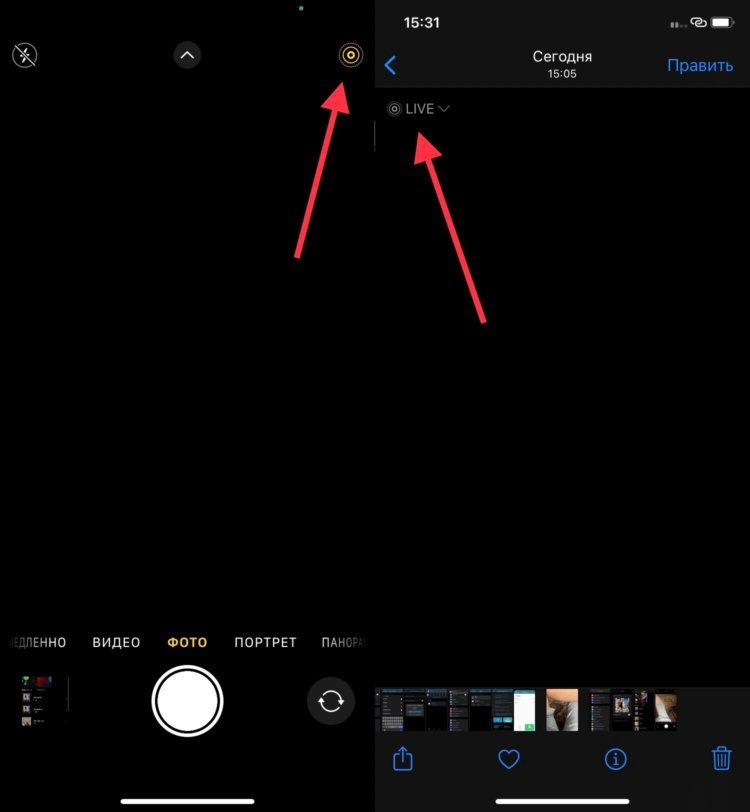
По сути, для создания живых обоев на iOS есть все необходимые средства. Нужно только приложить свою фантазию и руки. Получаются они из обычных Live Photo, которые уже далеко не первый год можно создавать собственноручно. Для съемки Live Photo необходимо:
- Откройте камеру на iPhone.
- В правом верхнем углу активируйте пиктограмму в виде круга.
После этого ваши фотографии при нажатии будут воспроизводиться в виде короткого видео. Причем можно менять его стиль. Для этого:
- Откройте приложение «Фото».
- Выберите ваше Live Photo.
- В верхнем левом углу нажмите на «Live» и измените стиль анимации.
Если вы умеете снимать на камеру вашего iPhone, то у вас получатся классные обои, оживающие в одно касание. А если потом это совместить с кастомизируемыми локсринами из iOS 16, про которые мы рассказывали в отдельном материале, то можно добиться отличного результата.
Установить Live Photo в качестве обоев можно двумя способами. Первый:
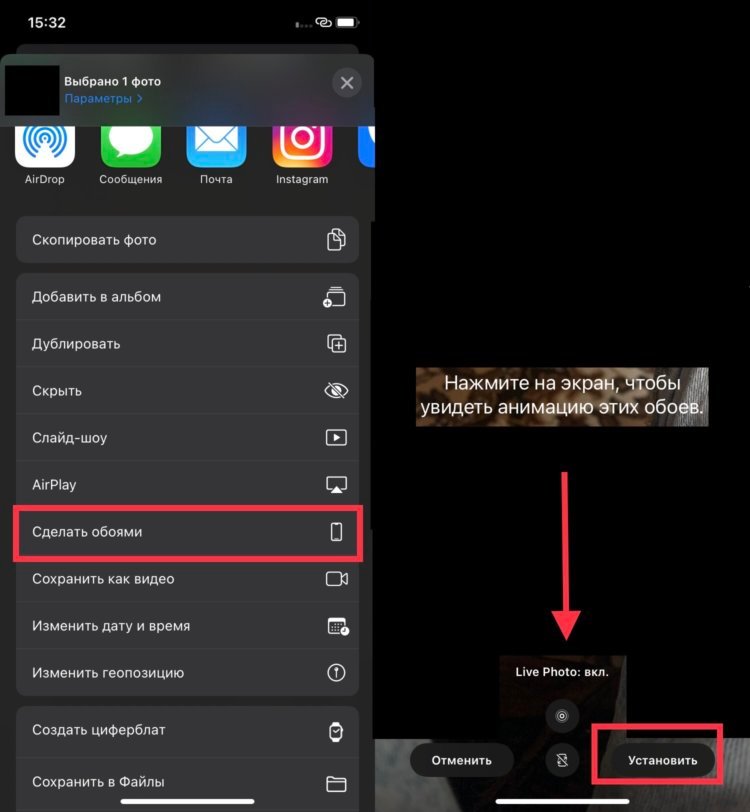
- Откройте приложение «Фото».
- Выберите ваше Live Photo.
- Нажмите кнопку «Поделиться».
- Пролистайте вниз и нажмите «Сделать обоями».
Второй способ потребует больше лишних нажатий:
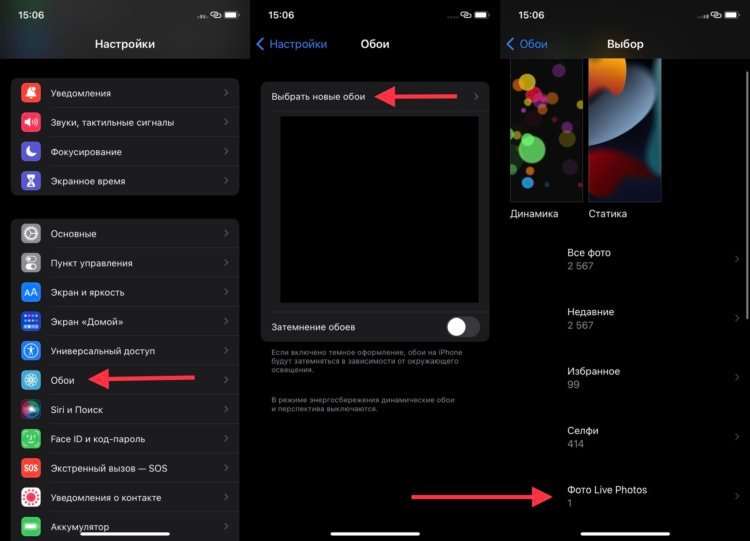
- Откройте «Настройки».
- Зайдите в раздел «Обои».
- Нажмите «Выбрать новые обои».
- Выберите папку «Фото Live Photo» а в ней необходимое вам изображение.
После этого на локскрине будут установлены живые обои. Проверить их работоспособность можно, просто задержав палец на экране блокировки для устройств с Haptic Touch или сделав сильное нажатие для Айфонов с 3D Touch.
Как сделать Live Photo из видео
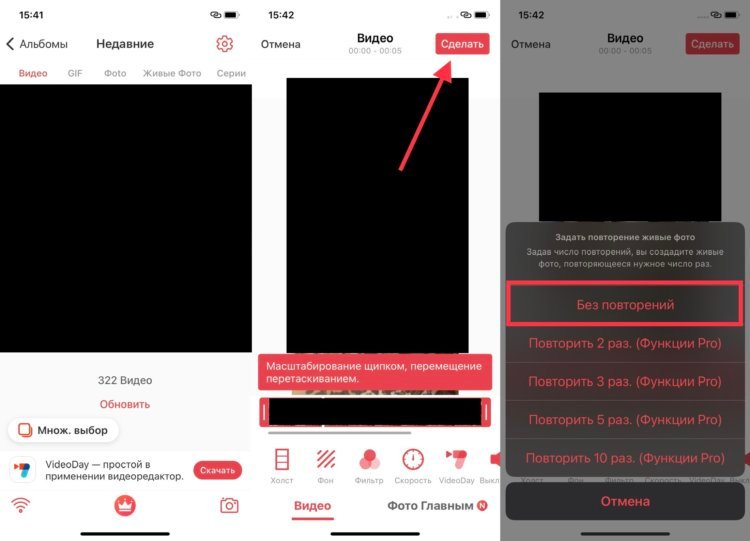
Если вы не настолько талантливы, чтобы самостоятельно создавать красивые Live Photo или просто не было подходящей возможности для съемки, но при этом у вас есть видео или GIF, из которого хочется сделать свои живые обои, то этот метод для вас.
-
- Скачайте приложение Intolive.
- Выберите сохраненное видео или GIF-анимацию.
- Наложите понравившееся фильтры, настройте длину итоговой анимации и нажмите кнопку «Сделать».
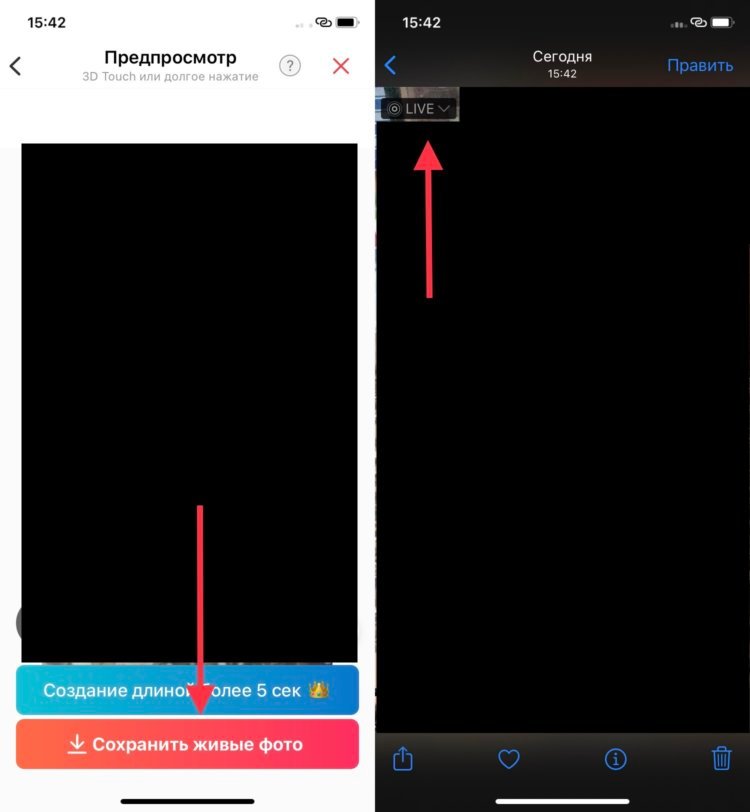
- Бесплатно в этом приложении можно создать анимацию без повторений. Грубо говоря, просто конвертировать имеющееся видео в Live Photo.
- Сохранить полученный результат в галерею и установить его в качестве обоев.
Благодаря этому приложению не надо ничего выдумывать и пытаться поймать хорошие кадры. Если у вас уже есть исходник, то создать из него «Живое фото» не составит никакого труда. При этом если вы хотите больше различных эффектов, то можете приобрести PRO-версию. Тогда вы будете ограничены только своей фантазией.
Такие вещи, как живые обои, позволяют пользователям, которые ценят индивидуальность, создавать по настоящему свои собственные варианты оформления смартфонов. Да, iOS 16 привнесет еще больше возможностей по изменению экрана блокировки. Но, к сожалению, далеко не все Айфоны получат новое обновление. Радует то, что всегда можно найти какие-то альтернативы и получить желаемую функциональность, хоть и в усеченном виде.